win10系统trustedinstaller.exe进程占用内存高的图文步骤
发布日期:2019-07-30 作者:win10专业版官网 来源:http://www.ylmf5.com
今天和大家分享一下win10系统trustedinstaller.exe进程占用内存高问题的解决方法,在使用win10系统的过程中经常不知道如何去解决win10系统trustedinstaller.exe进程占用内存高的问题,有什么好的办法去解决win10系统trustedinstaller.exe进程占用内存高呢?小编教你只需要 1、打开win10系统控制面板,进入windows Update,点击更改设置; 2、在重要更新中更改更新的安装方式,分别有“自动安装更新(推荐)、仅下载、仅检测和从不检测”;就可以了;下面就是我给大家分享关于win10系统trustedinstaller.exe进程占用内存高的详细步骤::

原因分析:
1、Trustedinstaller.exe(windows 模块安装程序)内存占用过高的原因通常是因为windows Update正在后台更新系统功能;
2、在任务管理器中右键点击Trustedinstaller.exe进程,选择打开文件位置,从所在目录可以看出这是一款系统程序,所以强制删除是不可取的;
3、然而等到windows Update配置完毕后,它的资源占用率又立马恢复正常。
解决方法:关闭windows Update的“自动安装更新”
1、打开win10系统控制面板,进入windows Update,点击更改设置;
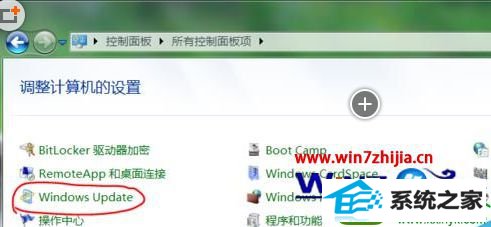
2、在重要更新中更改更新的安装方式,分别有“自动安装更新(推荐)、仅下载、仅检测和从不检测”;
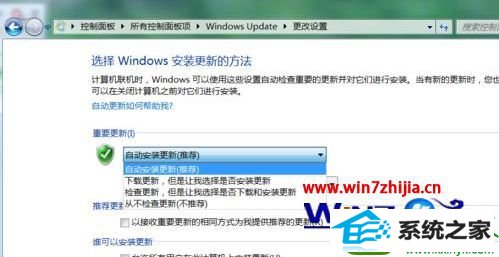
3、为了节省系统资源,我建议你选择“检查更新,但是让我选择是否下载和安装更新”,好处是你仍然会收到更新提醒,但是你可以在电脑空闲不用时再下载和安装,如此一来就算Trustedinstaller占用再多的内存也没关系了。
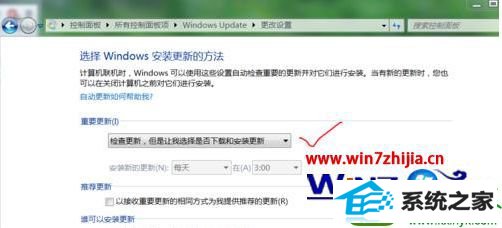
关于win10系统下trustedinstaller.exe进程占用内存高的解决方法就跟大家介绍到这边了,如果你有碰到了这样的情况的话,就可以参照上面的方法进行操作吧,更多精彩内容欢迎继续关注!
系统下载推荐
- 1番茄花园Windows xp 多驱动中秋国庆版 2020.10
- 2雨林木风Win7 64位 快速装机版 2020.07
- 3深度技术Windows10 64位 多驱动装机版 2020.12
- 4番茄花园Win10 老机装机版 2021.07(32位)
- 5雨林木风 Ghost Win10 64位 专业版 v2019.05
- 6番茄花园Win7 32位 通用装机版 2021.02
- 7雨林木风Windows10 64位 电脑城装机版 2020.06
- 8电脑公司最新64位win11完整光速版v2021.12
- 9萝卜家园Win7 64位 经典装机版 2021.03
- 10系统之家Win10 增强装机版 2021.01(32位)
- 11雨林木风win10最新64位无卡顿光速版v2021.10
- 12深度技术WinXP 尝鲜2021元旦装机版
教程文章推荐
- 1微软推送创意者升级隐私配置|win7系统下载
- 2win7玩游戏msxml4.0安装出错的处理步骤
- 3笔者研习win10系统千牛小号已经安装了数字证书却登录不上的技巧
- 4ghost win10系统怎么删除近期访问位置图标
- 5cdr如何打开ai文件如何打开|ai如何打开cdr文件
- 6笔者传授win10系统提示无法访问windows安装服务的办法
- 7管理员权限如何配置? win7旗舰版取得管理员权限办法
- 8ghost win7系统被禁用的麦克风怎么再次启用
- 9雨林风木为你win10系统电脑提示声音大小设置的问题
- 10小编为您win8系统无法访问其他电脑的技巧
- 11屏蔽win10系统下的win7更新显示技巧
- 12更新win7需要注意什么?更新win7注意事项
